
Googleストアのバレンタインセールで2万円引きとなっていた「Pixel 3」のNot Pinkを購入しました。値段がネックだったので、セールによって決断が後押しされた感じです。
セットアップ操作でHuawei P9からPixel 3に移行は容易
さて、届いて行うべきはそれまで使っていたスマートフォンからの移行作業です。
それまで同じAndroidの「Huawei P9」を使用していたわけですが、Pixel 3ではセットアップ中の指示にしたがって、機種変更前のスマートフォンとケーブル接続することで下記のようなデータがコピーすることが可能です。
セットアップ中にコピーできるデータ:
アプリとアプリのデータ
音楽、写真、動画
Google アカウント
端末または SIM カードに保存している連絡先
写真、動画、音楽が添付されていないテキスト メッセージ
ほとんどの端末の設定(端末の機種や Android のバージョンによって異なります)Android スマートフォンから Pixel にデータを移行する – Pixel Phone ヘルプより
私の場合、音楽はGoogle Musicで、写真や動画はGoogleフォトにバックアップされているため除外しました。
また、アプリのうち、Huawei P9由来のアプリであったり、使用していないアプリは引き継ぎ対象から外しました。
Pixel 3にコピーするアプリは約150。これを手動で移行するとなると結構な時間を要するので、こうした移行の仕組みが整っているのはありがたいですね。
ちなみにGoogle謹製の移行動画は以下の通りで、YouTubeにアップされています。
LINEの移行は四苦八苦
アプリ自体は移行される一方で、LINEであったり、ログインが必要なアプリはPixel 3側での操作が必要でした。
機種変更の都度、手間がかかるなぁと思う「LINE」については、移行方法は世に多く出回っています。
今回は上記の「TIME & SPACE」の記事を参考に移行準備を行いました。
流れ自体はこの通りで問題ありませんでしたが、私の環境では「データを同期しています。しばらくお待ちください。」ののち、「 LINEにアクセスできません。 インターネット接続を確認してください。」が繰り返される事象に見舞われました。
30分ほど四苦八苦し、無線LANをオフにし、LTE接続のみにしたところ、なんとか同期作業が完了。
その後は、上記記事の通り、Googleドライブ上にバックアップしていたトーク履歴を復元して、P9からの引き継ぎが完了しました。
無線LANでの接続がうまくいかなった明確な理由は不明ですが、その後、無線LANルータ側も再起動させることで通常のLINE利用もできているため、どちらに原因があるのかは、もうしばらくは様子見です。


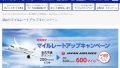
コメント